Come invertire l'ordine delle colonne in excel
Puoi utilizzare l’opzione Ordina nella scheda Dati di Excel per invertire rapidamente l’ordine delle colonne in un foglio di lavoro.
Il seguente esempio passo passo mostra come eseguire questa operazione.
Passaggio 1: inserisci i dati
Innanzitutto, inseriamo in Excel il seguente set di dati che contiene informazioni su vari giocatori di basket:

Passaggio 2: crea una linea di assistenza
Successivamente, dobbiamo creare una riga nella parte inferiore del set di dati che includa un elenco di valori che vanno da 1 al numero di colonna più grande:
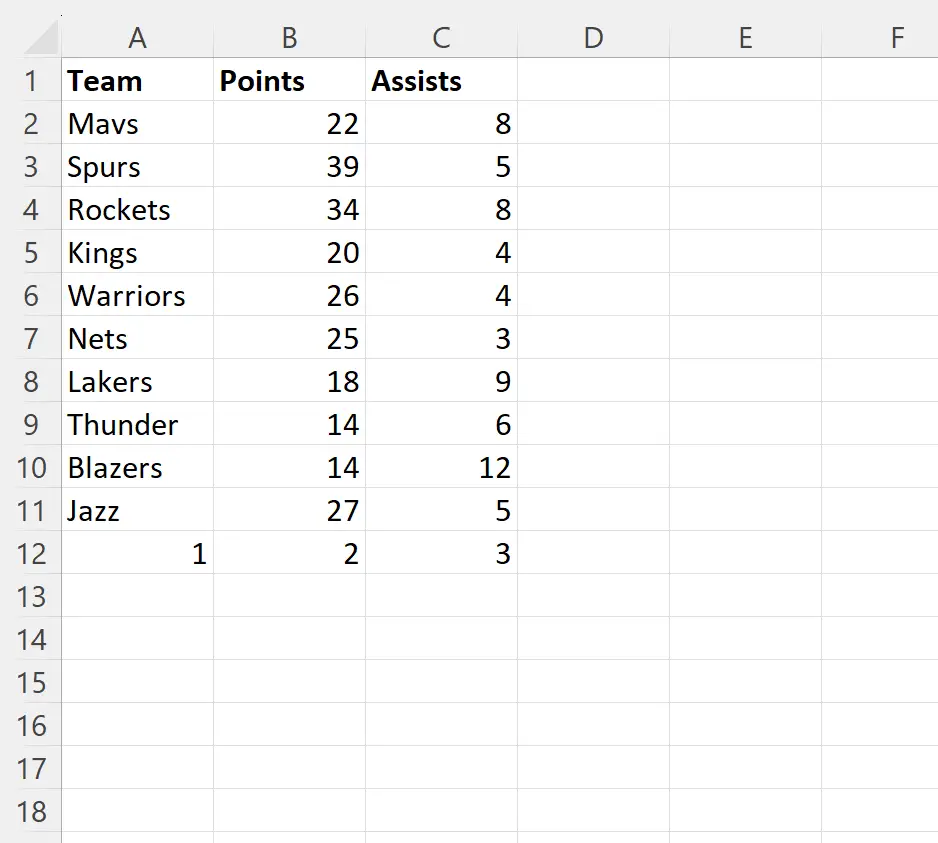
Passaggio 3: invertire l’ordine delle colonne
Successivamente, evidenzia l’intervallo di celle A1:C12 (inclusa la linea di assistenza), quindi fai clic sull’icona Ordina nella scheda Dati :

Nella nuova finestra che appare, fai clic sul pulsante denominato Opzioni :
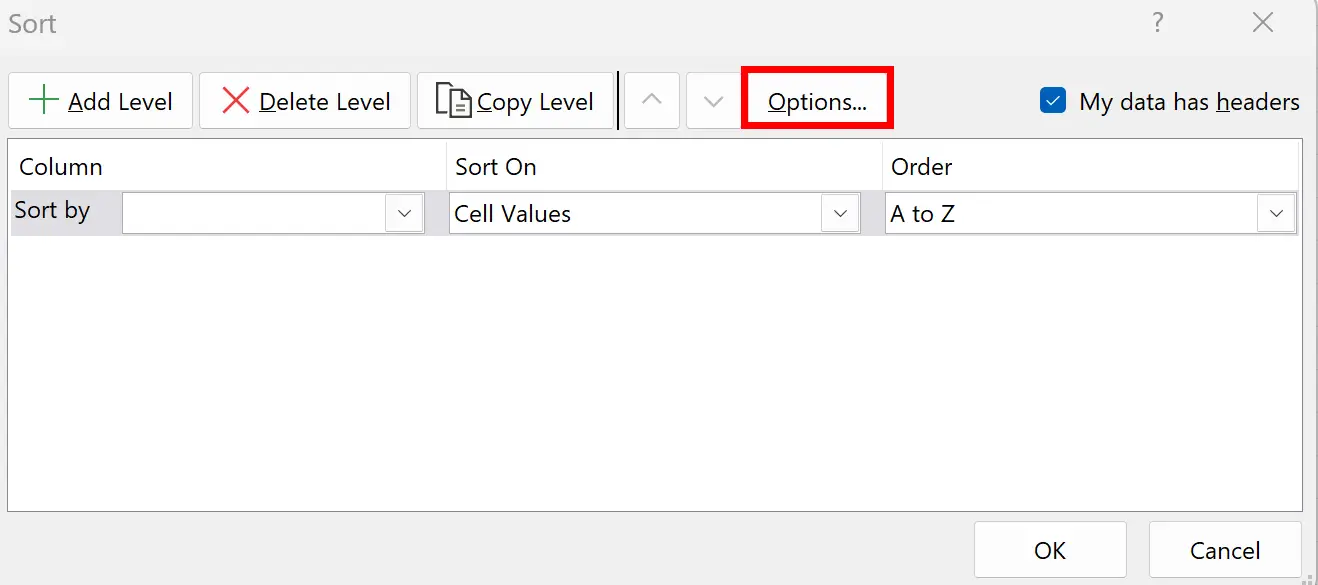
Nella nuova finestra visualizzata, seleziona il pulsante accanto a Ordina da sinistra a destra , quindi fai clic su OK .
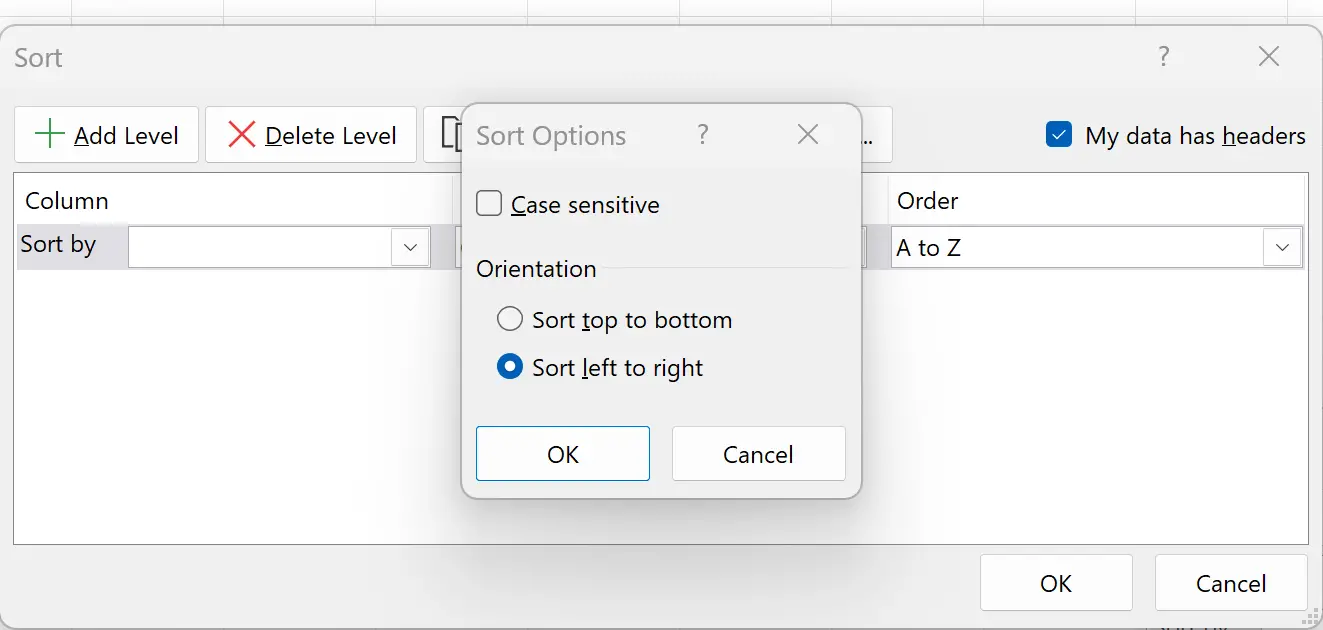
Successivamente, scegli la riga 12 per l’ elenco a discesa Ordina per e dal più grande al più piccolo per l’elenco a discesa Ordine :
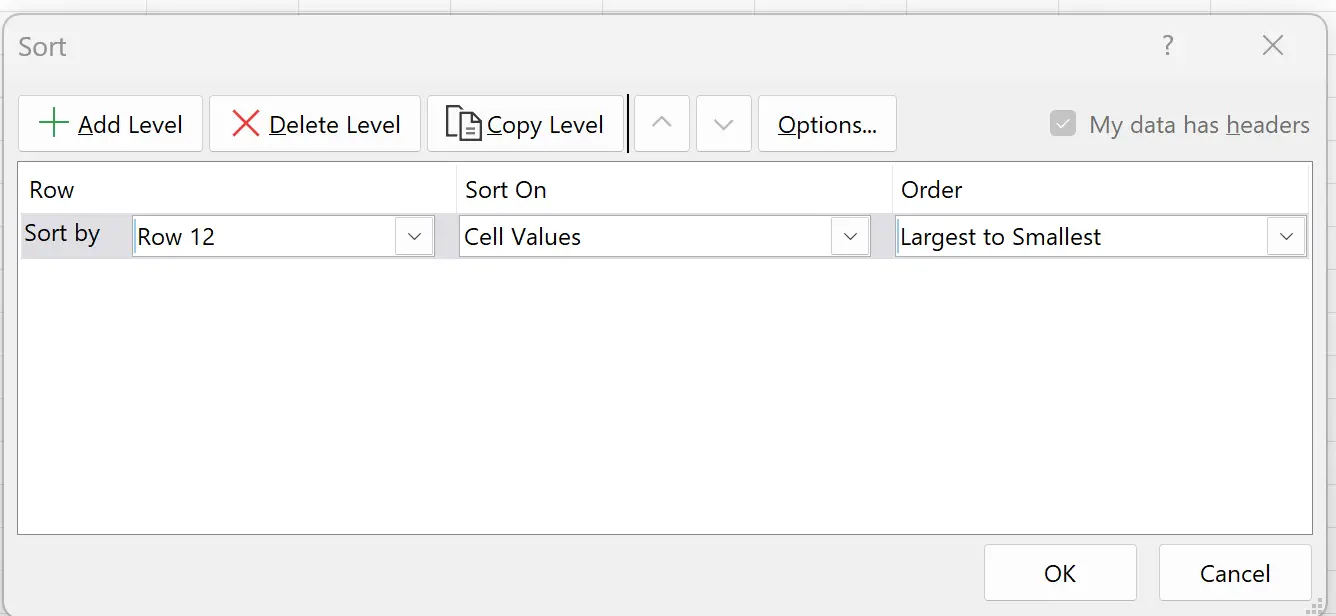
Dopo aver fatto clic su OK , l’ordine delle colonne verrà invertito:
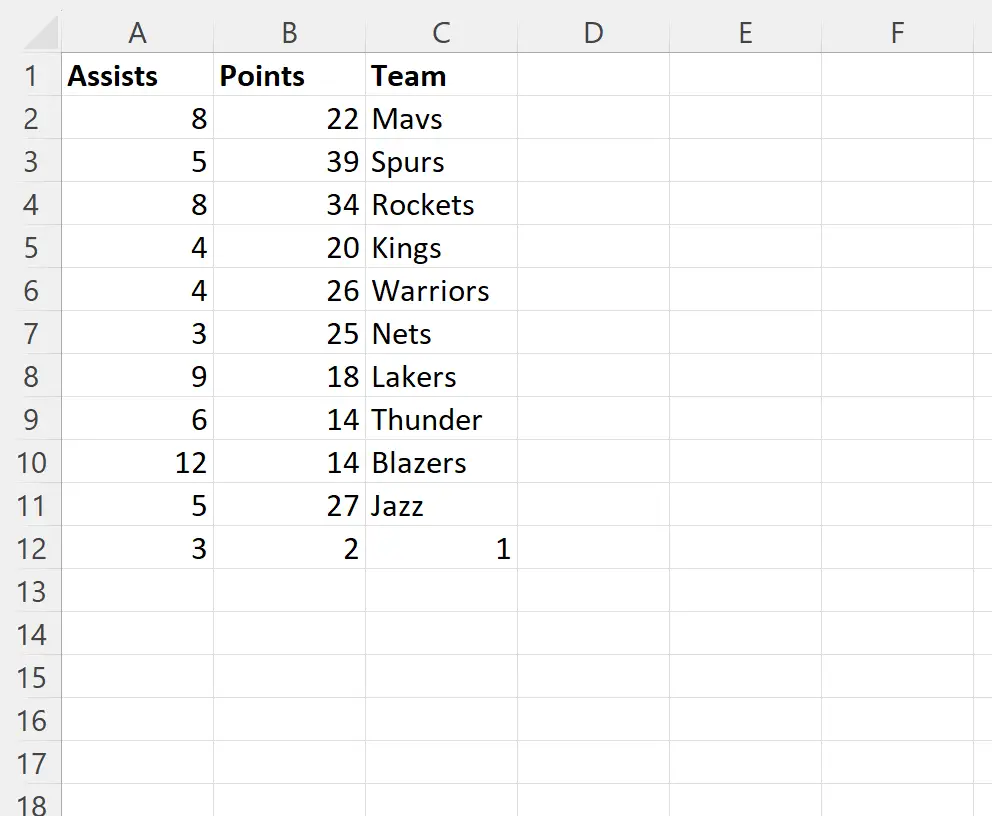
La colonna Squadra ora è l’ultima e la colonna Assist è ora la prima.
Sentiti libero di rimuovere la linea di assistenza ora che le colonne sono invertite.
Risorse addizionali
I seguenti tutorial spiegano come eseguire altre attività comuni in Excel:
Come invertire l’ordine delle righe in Excel
Come ottenere valori distinti in una colonna in Excel
Come impilare più colonne in una singola colonna in Excel